“Toolbar Komunitas MediaGet” adalah program adware dan pembajak lainnya yang dibundel di dalam program penginstalan perangkat lunak bebas lainnya. Kapan "Toolbar Komunitas MediaGet” diinstal di komputer Anda, itu mengubah pengaturan pencarian Internet Anda, itu mengubah beranda Internet Anda menjadi saluran mesin pencari (search.conduit.com) yang melakukan pengalihan penelusuran dan menampilkan iklan dari vendor yang tidak dikenal.
"Toolbar Komunitas MediaGet” dapat diinstal pada browser Internet umum (Internet Explorer, Chrome atau Firefox) jika pengguna tidak memperhatikan saat menginstal perangkat lunak gratis (umum).
Untuk menghapus "Toolbar Komunitas MediaGet” & pulihkan pengaturan pencarian browser Anda, ikuti langkah-langkah di bawah ini:
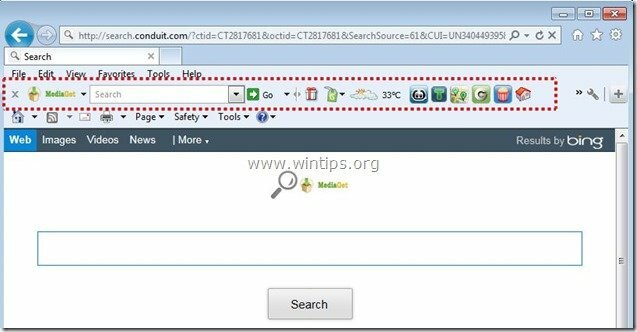
Bagaimana menghapus "MediaGet” bilah alat dari komputer Anda:
Langkah 1. Copot pemasangan aplikasi milik "Saluran” penerbit dari panel Kontrol Anda.
1. Untuk melakukannya, buka Mulai > Panel Kontrol.
{Awal > Pengaturan > Panel kendali. (Windows XP)}

2. Klik dua kali untuk membuka “Tambah atau Hapus Program” jika Anda memiliki Windows XP atau
“Program dan fitur” jika Anda memiliki Windows 8, 7 atau Vista.

3. Dalam daftar program, temukan dan Hapus/Copot pemasangan aplikasi ini:
sebuah. bilah alat mediaget
B. Cari Lindungi dengan Conduit
C. Copot pemasangan aplikasi lain dipasang dari “saluranpenerbit.
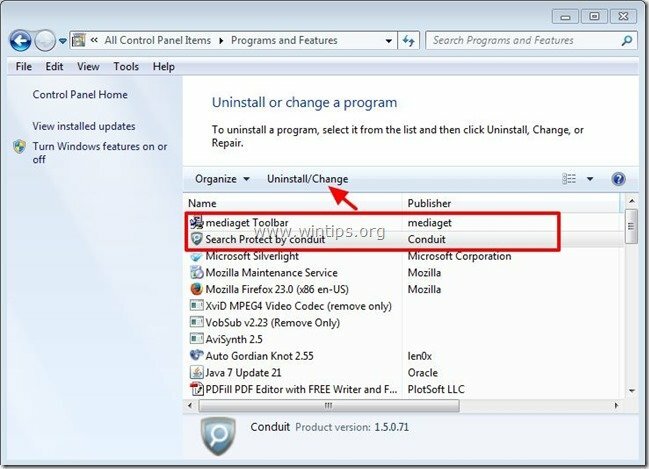
Langkah 2. Menghapus Toolbar MediaGet & MediaDapatkan pengaturan pencarian dari peramban Internet Anda.
Internet Explorer, Google Chrome, Mozilla Firefox
Internet Explorer
Bagaimana menghapus Bilah alat MediaGet & pengaturan pencarian MediaGet dari Internet Explorer.
1.Buka Internet Explorer lalu buka”pilihan internet”.
Untuk melakukan ini dari menu file IE, pilih "Peralatan” > “pilihan internet”.
Melihat*: Di versi terbaru IE tekan tombol “Gigiikon  di kanan atas.
di kanan atas.
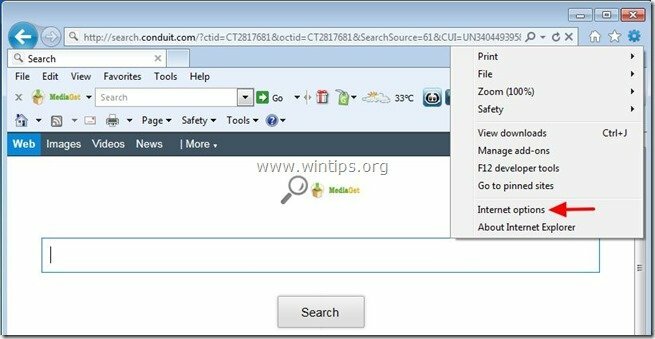
2. Pada "Umum” tab, Menghapus "search.conduit.com" dari "Halaman rumah” kotak dan Tipe Halaman Beranda pilihan Anda (mis. www.google.com)
![ubah-internet-explorer-homepage_th[1] ubah-internet-explorer-homepage_th[1]](/f/9f9e5777ae856e26133dd1d41f962271.jpg)
3. Lalu tekan "Pengaturan" di Mencari bagian. *
Melihat*: Jika Anda ingin mengubah pengaturan pencarian di Internet explorer saat berada di jendela utama Internet Explorer, cukup tekan tombol “Gigiikon  (di pojok kanan atas) dan pilih “Mengelola ADD-ons” .
(di pojok kanan atas) dan pilih “Mengelola ADD-ons” .
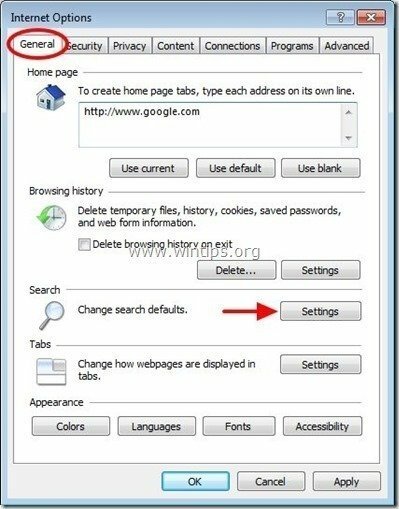
4. Pada "Cari Penyedia"pilihan, pilih dan"Ditetapkan sebagai default" penyedia pencarian selain "mediaget Pencarian Web Khusus".
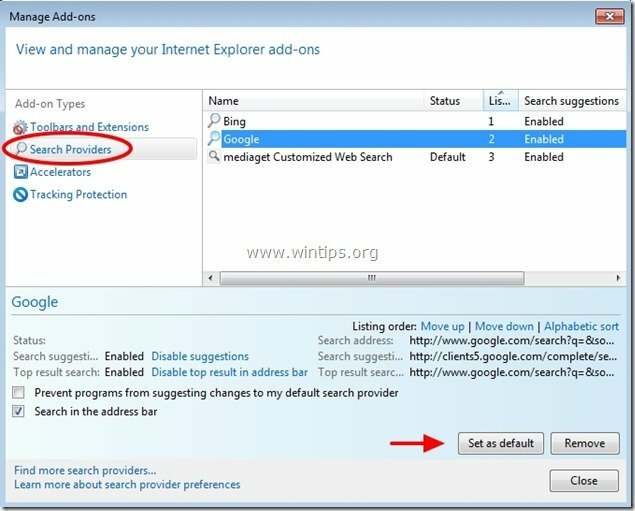
5. Kemudian pilih “mediaget Pencarian Web Khusus” dan klik Menghapus.
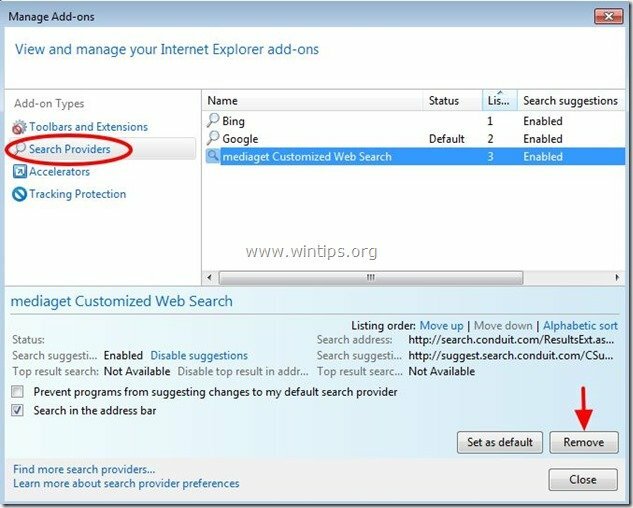
6. Pilih "Bilah Alat dan Ekstensi" di panel kiri dan kemudian memilih dan cacat (satu per satu) semua Toolbar dan ekstensi yang tidak diinginkan dari Saluran Ltd.:
sebuah. Server API mediaget
B. bilah alat mediaget
C. bilah alat mediaget
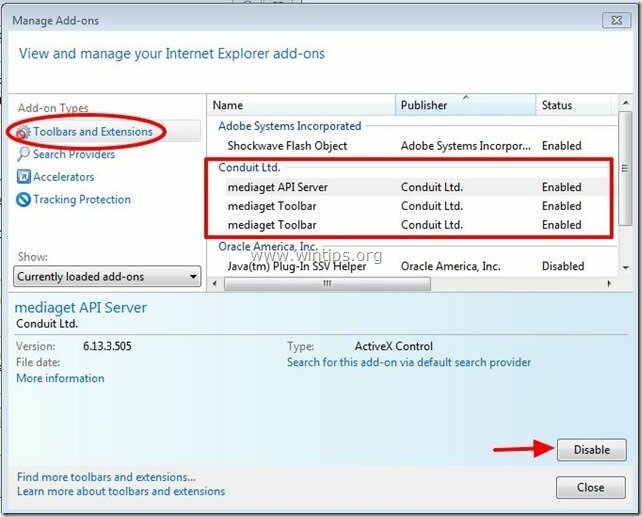
7. Tutup semua jendela Internet Explorer dan lanjutkan ke Langkah 3.
Google Chrome
Bagaimana menghapus Bilah alat MediaGet & pengaturan pencarian MediaGet dari Google Chrome.
1. Buka Google Chrome dan buka menu chrome  dan pilih"Pengaturan".
dan pilih"Pengaturan".
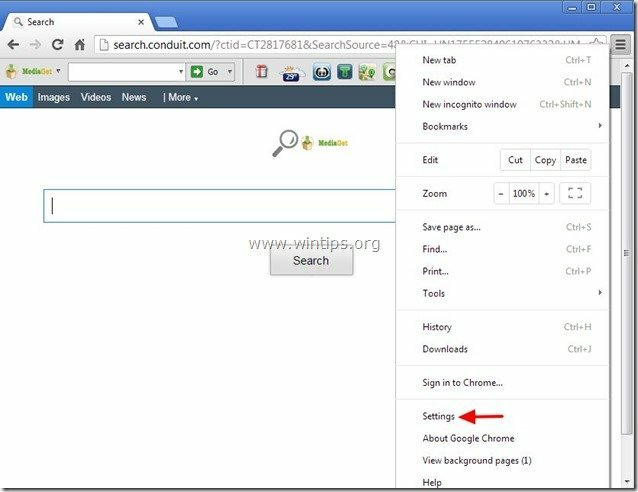
2. Temukan "Pada mulanya" bagian dan pilih "Setel Halaman".
![hapus-welovefilms-homepage-chrome_t[1] hapus-welovefilms-homepage-chrome_t[1]](/f/2d990308733462e80527f0ddb8170f17.jpg)
3.Menghapus "search.conduit.com" dari halaman awal dengan menekan tombol "x"simbol di sebelah kanan.
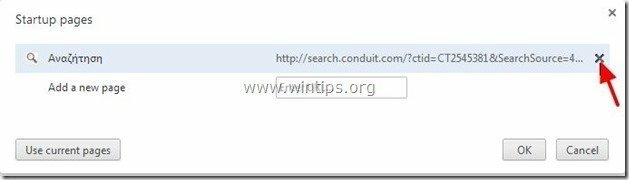
4.Setel halaman awal pilihan Anda (misalnya. http://www.google.com) dan tekan "Oke".

5. Di bawah "Penampilan”, centang untuk mengaktifkan “Tampilkan tombol Beranda” dan pilih “Mengubah”.
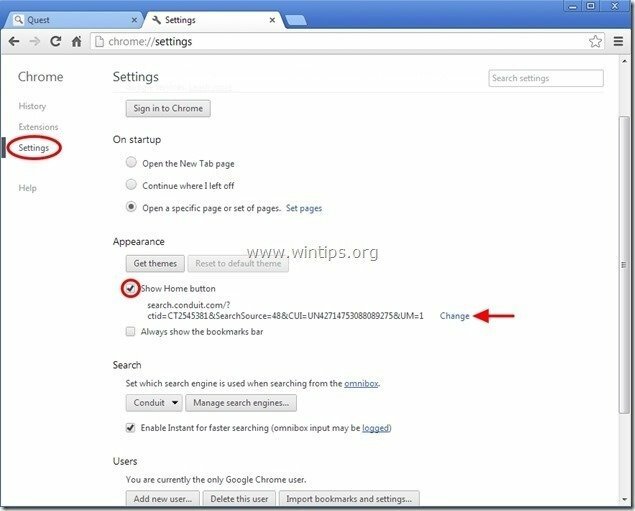
6.Menghapus "search.conduit.com”masuk dari”Buka halaman inikotak.
![hapus-welovefilms-baru-tab-halaman-chro[1] hapus-welovefilms-baru-tab-halaman-chro[1]](/f/a0621f753c03d5b112a0ad6ecbe636bf.jpg)
7.Jenis (jika kamu suka) halaman web pilihan Anda untuk membuka saat Anda menekan tombol “Halaman rumahtombol ” (mis. www.google.com) atau biarkan bidang ini kosong dan tekan “Oke”.

5. Pergi ke "Mencari" bagian dan pilih "Kelola mesin pencari".
![hapus-saluran-pencarian-chrome_thumb2_2_2_[2] hapus-saluran-pencarian-chrome_thumb2_2_2_[2]](/f/42f656786c80957a7064c4ac9ed2bd19.jpg)
6.Pilih mesin pencari default pilihan Anda (misalnya pencarian Google) dan tekan "Jadikan default".
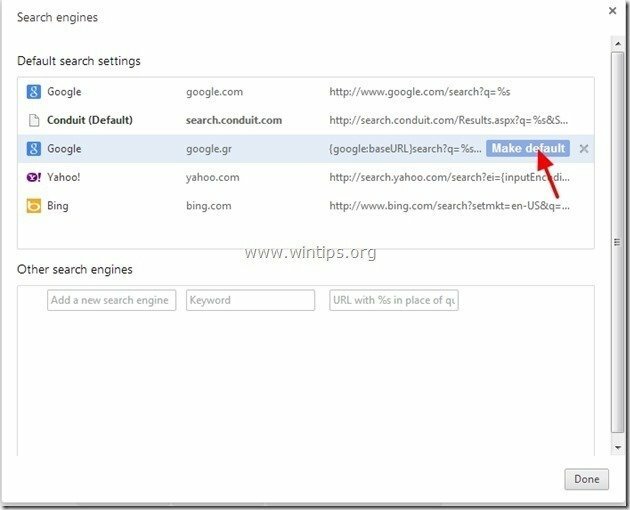
7. Kemudian pilih "search.conduit.com" mesin pencari dan Singkirkan dengan menekan tombol "x"simbol di sebelah kanan. Memilih "Oke" untuk menutup "Mesin pencari" jendela.
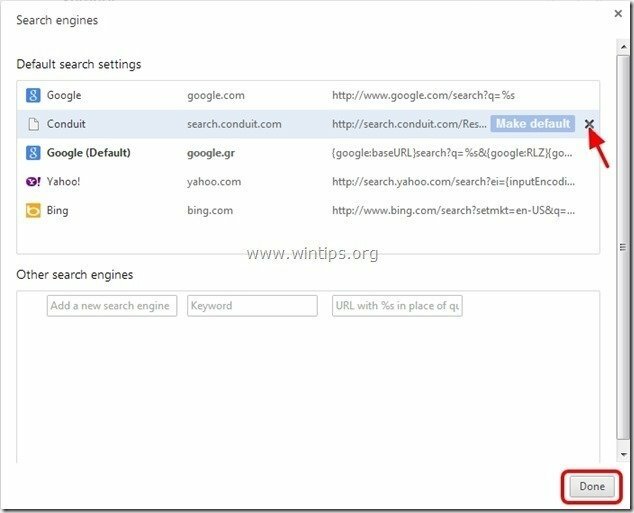
8. Memilih "Ekstensi" di kiri.

9. Di "Ekstensi" pilihan menghapus "perantara” ekstensi dengan mengklik ikon daur ulang di sebelah kanan.
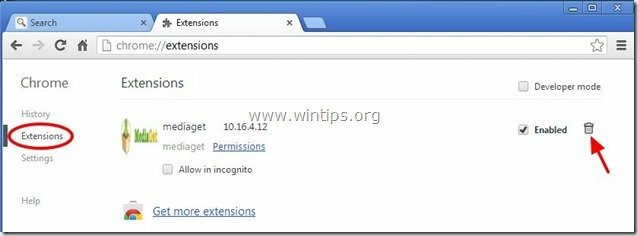
10. Tutup semua jendela Google Chrome dan Proceed ke Langkah 3.
Mozilla Firefox
Bagaimana menghapus Bilah alat MediaGet & pengaturan pencarian MediaGet dari Mozilla Firefox.
1. Klik "Firefox” tombol menu di kiri atas jendela Firefox dan pergi ke “Pilihan”.
![mediaget-toolbar-chrome[3] mediaget-toolbar-chrome[3]](/f/db491ccd528592219c8e98e1d9c1ce2d.jpg)
2. Di "Umum” tab menghapus "http://search.conduit.com” halaman dari “Halaman Beranda” kotak dan ketik Beranda pilihan Anda (misalnya. http://www.google.com).
Tekan "Oke" saat selesai.
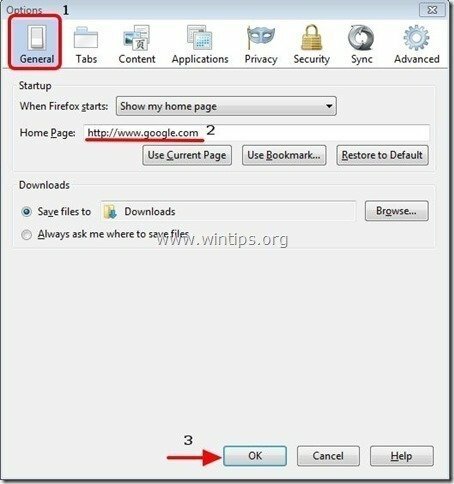
3. Dari menu Firefox, buka “Peralatan” > “Mengelola ADD-ons”.
![firefox-menu-Add-ons_thumb2_thumb_th[1] firefox-menu-Add-ons_thumb2_thumb_th[1]](/f/a4ff932f1434bc468297337202357a3b.jpg)
4. Memilih “Ekstensi” di sebelah kiri dan kemudian pastikan bahwa “media” ekstensi tidak ada.*
* Jika "media” ekstensi ada, lalu tekan tombol “Menghapus” di baris itu.
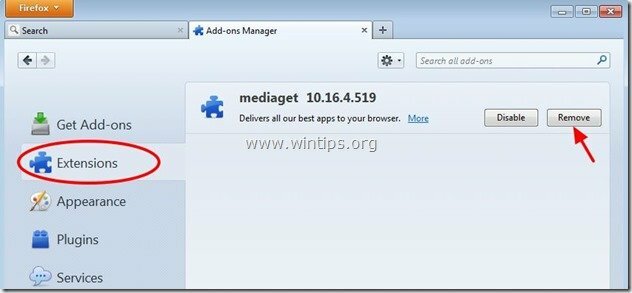
5. Memilih "Plugin” di sebelah kiri dan ”Cacat" "Plugin saluran” ditemukan di sana.
![hapus-saluran-plugin-firefox_thumb3[2] hapus-saluran-plugin-firefox_thumb3[2]](/f/14e764a4b80ca44604439892c4fc5656.jpg)
6.Tutup semua Firefox jendela dan lanjutkan ke langkah berikutnya.
Langkah 3: Bersihkan entri registri yang tersisa menggunakan "AdwCleaner".
1. Unduh dan simpan “pembersih adw” ke desktop Anda.

2. Tutup semua program yang terbuka dan Klik dua kali membuka "Pembersih Adw" dari desktop Anda.
3. Tekan "Menghapus”.
4. Tekan "Oke" pada "AdwCleaner – Informasi”dan tekan “Oke" lagi untuk me-restart komputer Anda.

5. Saat komputer Anda restart, menutup "Informasi AdwCleaner" (readme) dan lanjutkan ke langkah berikutnya.
Langkah 4. Membersihkan komputer Anda dari yang tersisa ancaman berbahaya.
Unduh dan Install salah satu program anti malware GRATIS paling andal saat ini untuk membersihkan komputer Anda dari sisa ancaman berbahaya. Jika Anda ingin terus terlindung dari ancaman malware, baik yang sudah ada maupun yang akan datang, kami sarankan Anda menginstal Malwarebytes Anti-Malware PRO:
Perlindungan Malwarebytes™
Menghapus Spyware, Adware & Malware.
Mulai Unduhan Gratis Anda Sekarang!
1. Berlari "Malwarebytes Anti-Malware" dan izinkan program untuk memperbarui ke versi terbaru dan basis data berbahaya jika diperlukan.
2. Ketika jendela utama "Malwarebytes Anti-Malware" muncul di layar Anda, pilih "Lakukan pemindaian cepat"pilihan lalu tekan"Pindai" dan biarkan program memindai sistem Anda dari ancaman.
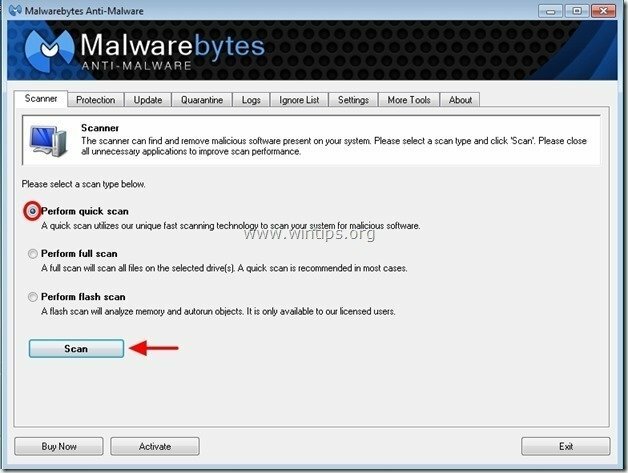
3. Saat pemindaian selesai, tekan "OKE" untuk menutup pesan informasi dan kemudian tekan itu "Tampilkan hasil" tombol untuk melihat dan menghapus ancaman berbahaya yang ditemukan.
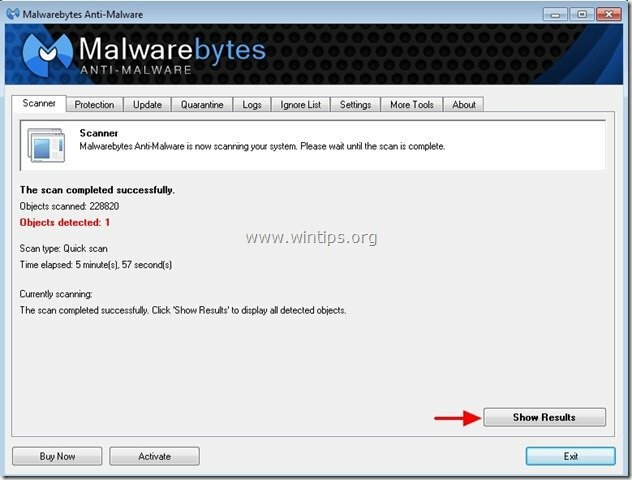
4. Di jendela "Tampilkan Hasil" memeriksa - menggunakan tombol kiri mouse Anda- semua objek yang terinfeksi lalu pilih "Hapus yang Dipilih" dan biarkan program menghapus ancaman yang dipilih.
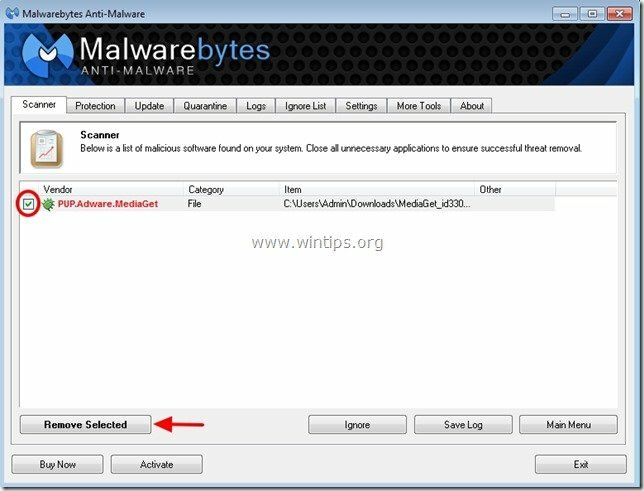
5. Ketika proses penghapusan objek yang terinfeksi selesai, "Mulai ulang sistem Anda untuk menghapus semua ancaman aktif dengan benar".
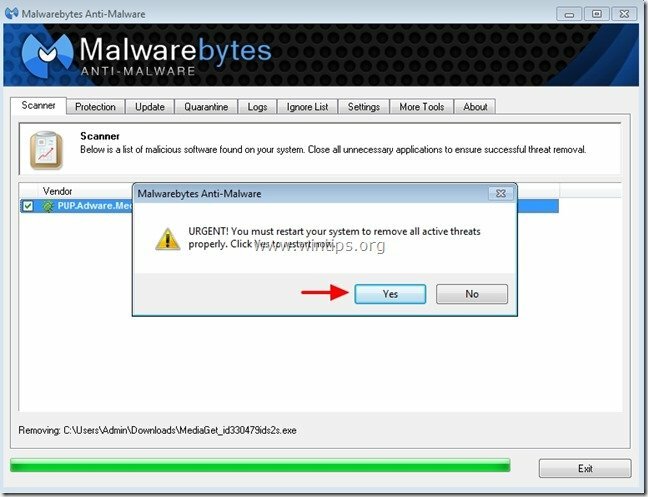
6. Lanjutkan ke langkah berikutnya.
Nasihat: Untuk memastikan komputer Anda bersih dan aman, lakukan pemindaian penuh Anti-Malware Malwarebytes di windows "Mode aman".*
*Untuk masuk ke Windows Safe mode, tekan tombol “F8” saat komputer Anda boot, sebelum logo Windows muncul. Ketika "Menu Opsi Lanjutan Windows” muncul di layar Anda, gunakan tombol panah keyboard untuk berpindah ke Mode aman pilihan dan kemudian tekan "MEMASUKI“.
Langkah 5. Bersihkan file dan entri yang tidak diinginkan.
Menggunakan "pembersih CC” program dan lanjutkan ke membersihkan sistem Anda dari sementara file internet dan entri registri tidak valid.*
*Jika Anda tidak tahu cara menginstal dan menggunakan "Pembersih CC", Baca ini instruksi.
